10.4 为任务分配资源
本节内容
①为任务分配工时资源;
②控制Project如何安排额外的资源分配;
③为任务分配材料和成本资源。
如果阅读完第2节和第3节,应该已经创建了任务和资源。现在准备将资源分配给任务。工作分配(assignment)是为任务匹配能工作的资源。从任务的角度,可能将分配资源的过程称为任务分配;从资源的角度,可能将其称为资源分配。其实两者是一回事,任务加上资源等于工作分配。
重要提示
本章提及的资源是工时资源(人员和设备),除非特别说明是材料或成本资源。
在Microsoft Office Project 2007中将资源分配给任务并不是必需的,用户可以只处理任务。但是有许多理由支持在项目计划中分配资源。如果为任务分配资源,就可解答以下问题:
(1)谁应为任务工作以及何时工作?
(2)用户是否掌握完成项目所需工作的确切资源数?
(3)用户是否希望资源在不能工作的时间工作(如资源休假时)?
(4)用户是否将资源分配给过多的任务,以至于超出了资源的生产能力?换言之,是否过度分配资源?
在本节中,将分配资源给任务。用户将为任务分配工时资源(人员和设备)以及材料和成本资源,并观察工时资源的分配应在何处影响任务工期,以及不应在何处影响。
10.4.1 为任务分配工时资源
分配工时资源给任务,可使用户跟踪资源工作的进度。如果输入资源费率,Project将为用户计算资源和任务成本。
前面曾介绍过资源的工作能力用“单位”(用于度量人工量)度量,并记录在“最大单位”域中。除非另外指定,Project会将资源的100%的单位分配给任务,即Project假设资源的所有工作时间都可分配给任务。如果资源单位少于100%,Project会分配该资源的最大单位。
在下面的练习中,将为项目计划中的任务做初始资源分配:
①确保已启动Microsoft Office Project 2007;
②然后选择想打开的文件,如My Project 2;
③在“工具”菜单中,单击“分配资源”。
出现“分配资源”对话框,在其中可以看到在第3节中输入的资源名称,还有一些额外资源。除了已分配的资源通常显示在列表顶部外,“分配资源”对话框中的资源都是按字母顺序排列的,如图10-46所示。
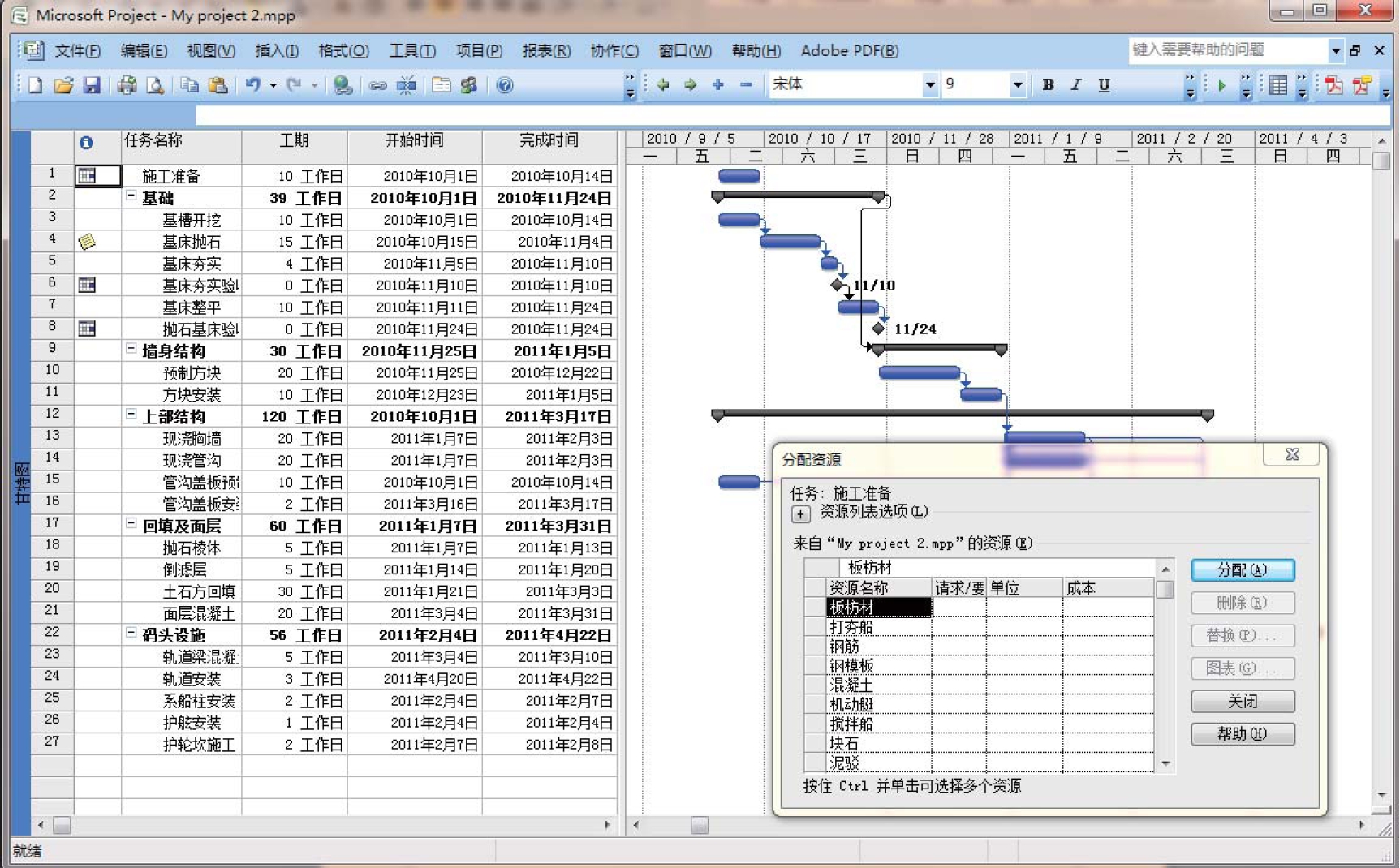
图10-46 “分配资源”对话框
④在“任务名称”列中,单击任务3。
⑤在“分配资源”对话框的“资源名称”列中,单击“挖泥船”,然后单击“分配”按钮。
成本值和勾选标记会出现在“挖泥船”名字的旁边,表明用户已将他分配给编写脚本的任务。因为“挖泥船”的成本标准费率记录在案,所以Project会计算分配的成本(“挖泥船”的标准费率乘以他被安排的工作量),在“分配资源”对话框的“成本”域中显示20 000.00。
接下来会更仔细地查看影响任务3的设定值,并会使用一种名为“任务窗体”的更方便的视图。
⑥在“窗口”菜单中,单击“拆分”,结果如图10-47所示。

图10-47 拆分窗体
Project将窗口分为两个窗格:上窗格是“甘特图”视图,下面是“任务窗体”视图。
在任务窗体中可以看到此任务基本的日程安排值:工期为10天,工时为80小时,分配单位为100%。因为任务窗体方便查看任务工期、单位和工时值,所以此时让它继续显示。
接下来,将同时分配两个资源给任务。
⑦在“任务名称”列中,单击任务4,即基床抛石。
⑧在“分配资源”对话框中,单击“驳船”,按住Ctr1键做非连续的选择,单击“块石”,然后单击“分配”。
“驳船”和“块石”的名字旁边会显示勾选标记和计算出的分配成本,表明用户已将它们两位分配给任务3。可以在任务窗体中看到最后的分配信息(每个资源的单位和工时)和任务的工期,如图10-48所示。
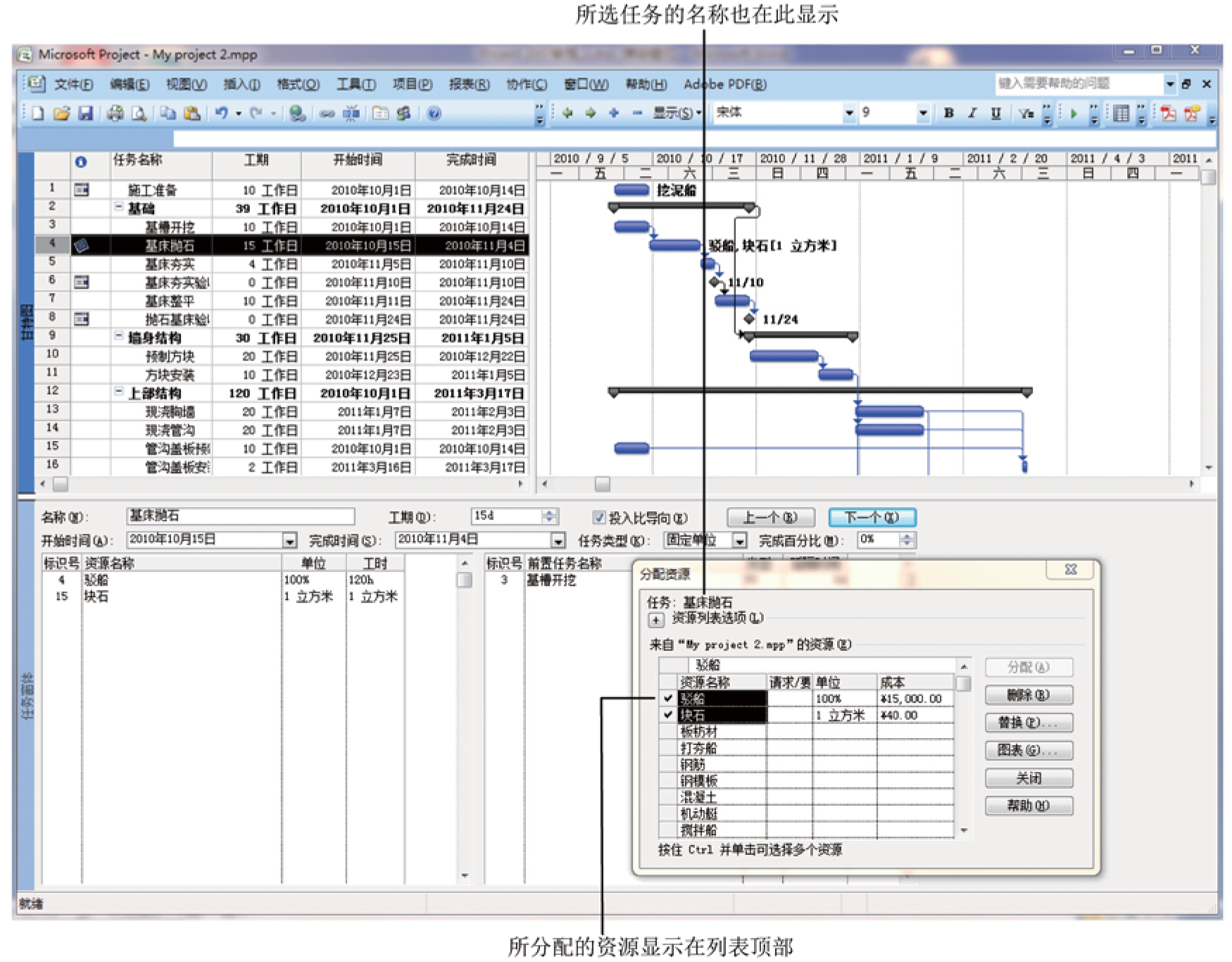
图10-48 分配两个资源给任务4
疑难解答
如果要分配多个资源,但却不小心只分配了一个资源,可以撤销分配,方法是在“编辑”菜单下,单击“撤销分配资源”。
在练习的结尾,将剩余的任务做初始的资源分配。
10.4.2 为任务分配材料资源
在第3节中,用户创建了名为“混凝土”的材料资源。如第3节所述,随着项目的进行,材料资源会被用尽或耗尽。在分配材料资源时,可以采用下列两种方式之一来处理消耗和成本。
①将单位固定的一定数量的材料资源分配给任务。Project将资源的单位成本乘以分配的单位数量来决定总成本(在接下来的练习中使用此方法)。
②将价格可变的一定数量的材料资源分配给任务。Project会随着工期的改变调整资源的数量和成本(本章为入门学习,不涉及此方法)。
在下面的练习中,将为任务分配材料资源“混凝土”,然后输入单位固定的消耗量。
①在“任务名称”列中,单击任务13的名称,即现浇胸墙。
②在“分配资源”对话框中,选择资源“混凝土”的“单位”域。
③输入或选择4 000,然后按Enter键。结果如图10-49所示。

图10-49 分配材料资源
Project将“混凝土”分配给任务,并计算出该分配的成本为¥1 320 000。
因为“混凝土”是材料资源,它不能工作,因此分配材料资源不会影响任务工期。
10.4.3 为任务分配成本资源
如果阅读了第3节,应该记得成本资源用于表示与项目中任务相关的财务成本。和材料资源一样,成本资源也不工作,不会影响任务的日程安排。成本资源可能包括要进行预算和财务监管的费用支出的类型,这些支出类型和工时或材料资源的成本是分开的。一般来说,任务可以发生的成本包括以下几种。
①工时资源成本,如人员的标准支付费率乘以他们执行任务所花的工时。
②材料资源消耗成本,等于材料资源每单位的成本乘以完成任务所消耗的单位量。
③成本资源成本,它是分配成本资源给任务时输入的固定金额。尽管可以在任意时间编辑该金额,但此金额不受任务工期或日程安排任何改变的影响。
对于重力式码头项目而言,用户可能希望为特定任务输入计划的差旅和餐饮成本。因为项目的工作还未开始,此时这些成本只代表预算或计划成本(实际上,用户应该将目前Project在日程安排中计算的所有成本都视为计划成本,如包括为任务分配工时资源产生的成本)。稍后可以输入实际成本,以与预算比较。
①如果此时未选中任务1即施工准备,在“任务名称”列中单击它。
②在“分配资源”对话框中,选择成本资源的“成本”域。
③输入500,然后按Enter键。
Project将该成本资源分配给任务。可以在“分配资源”对话框中看到分配给任务1的所有资源及其成本。
10.4.4 小结
①在Project中,在将工时资源(人员或设备)分配给任务后,任务通常就有了相关的工时。
②如果为资源分配过多工作,超过它在一定时间内所能完成的,那么在该时间段中它们被称为
③过度分配。
④必须在将资源分配给任务之后,才能跟踪资源的进度或成本。
⑤Project采用下列日程安排公式:工期×单位=工时。
⑥将材料资源分配给任务可使用户跟踪消耗情况。
⑦将成本资源分配给任务可使用户关联任务的财务成本,而不是产生自工时或材料资源的成本。
免责声明:以上内容源自网络,版权归原作者所有,如有侵犯您的原创版权请告知,我们将尽快删除相关内容。

















